Installation von Office für Mac
Ausführliche Anleitung
Gehen Sie auf die Webseite von Office 365.
Klicken Sie auf "Anmelden".
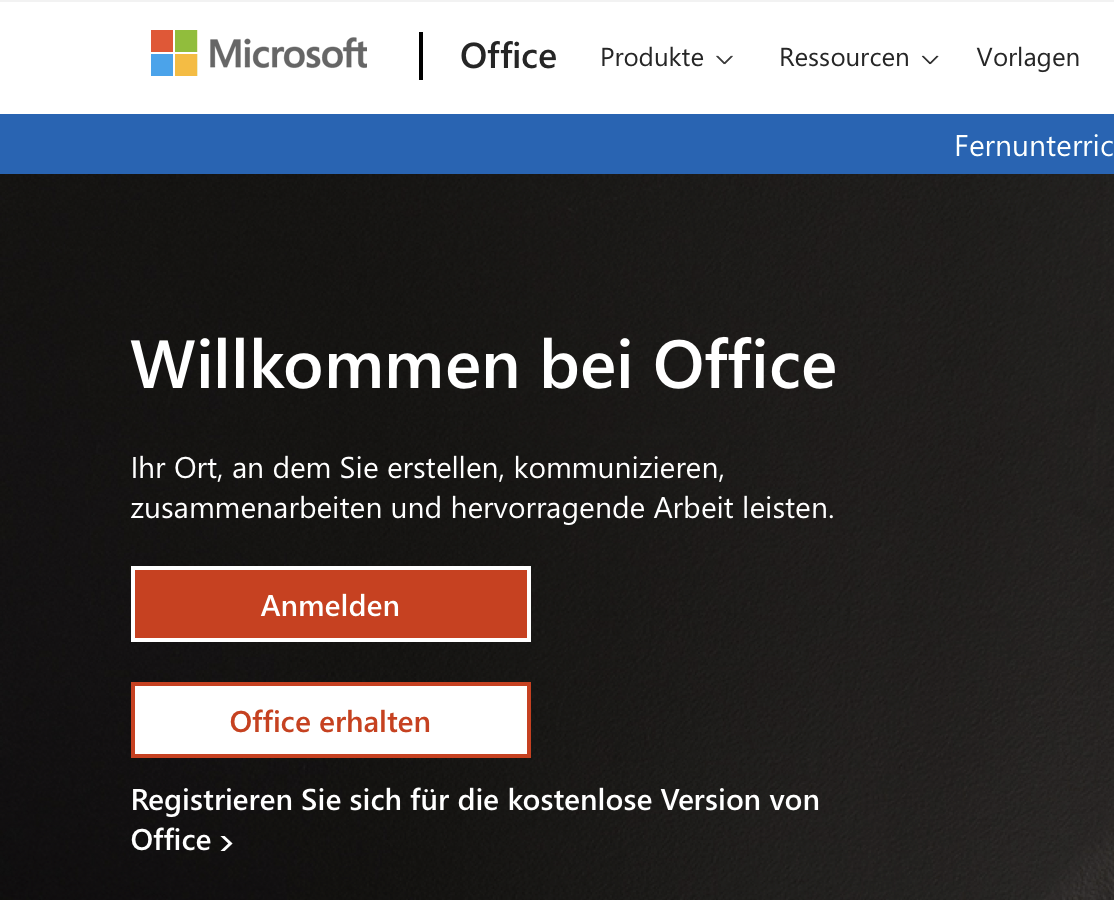
Geben Sie Ihren Benutzernamen, gefolgt von @hes-so.ch ein.
Geben Sie Ihr HES-SO-Benutzerkontopasswort ein.
Diese Ressource ist durch Multi-Faktor-Authentifizierung (MFA) mit Microsoft 365 geschützt.
Wenn Sie dazu aufgefordert werden, verifizieren Sie Ihre Identität mithilfe des zweiten Faktors.
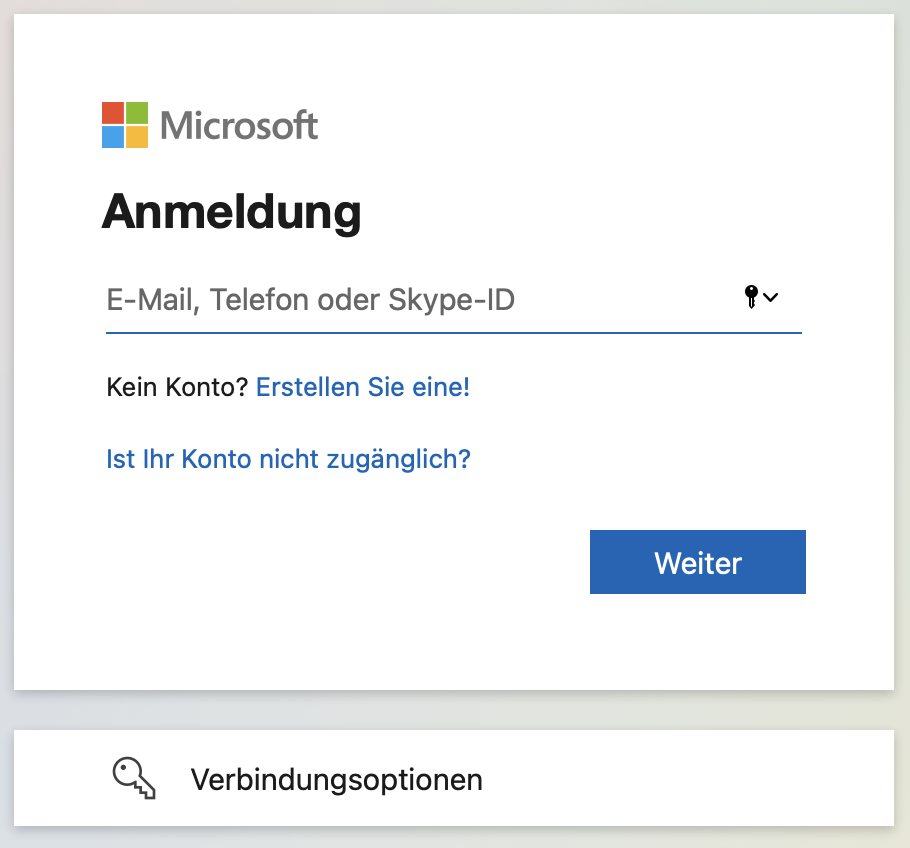
Klicken Sie auf "Office installieren".

Der Download startet und es öffnet sich ein Fenster, können Sie es schließen.
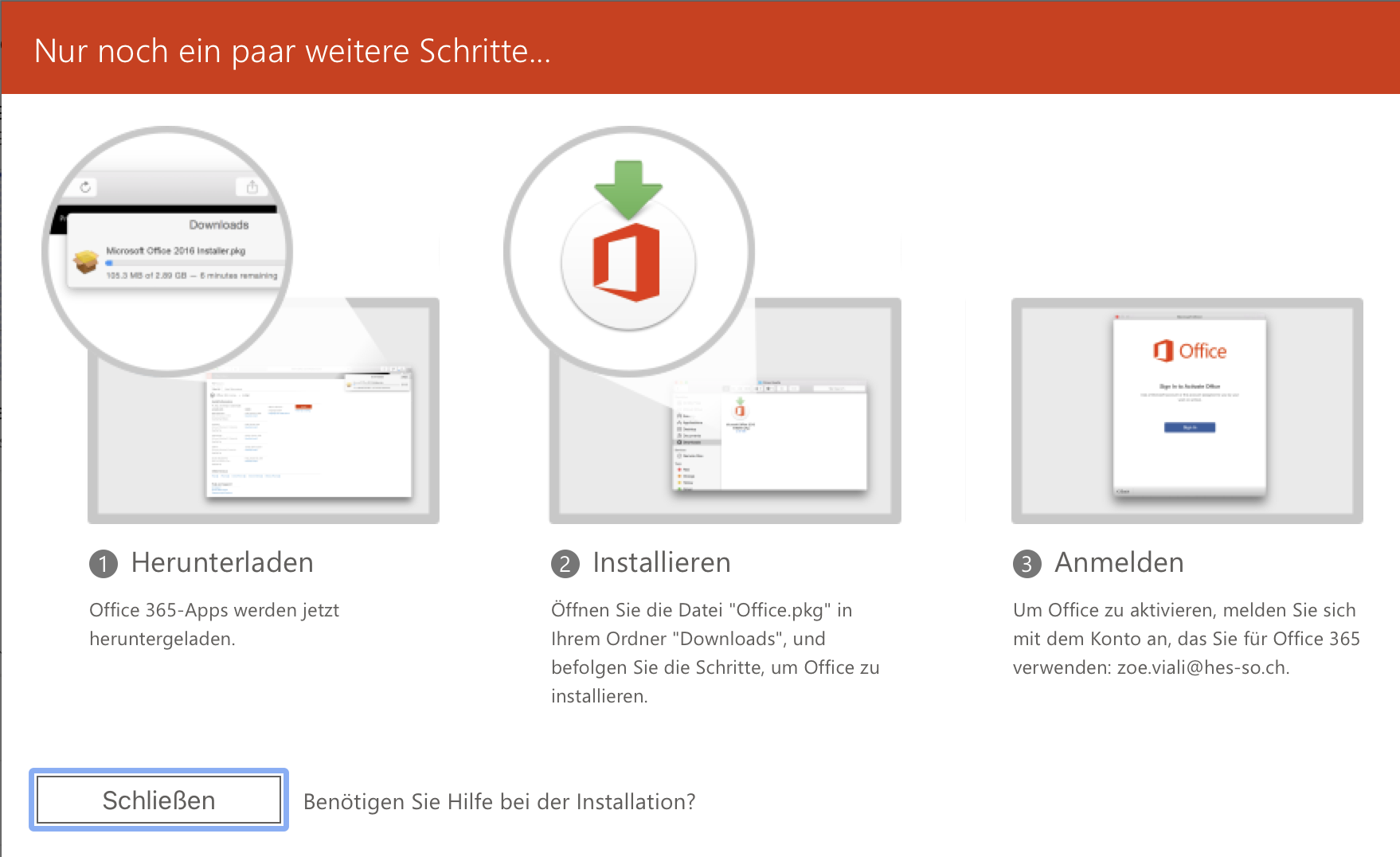
Sobald der Download abgeschlossen ist, gehen Sie im Finder auf "Downloads".
Doppelklicken Sie auf die heruntergeladene Datei.
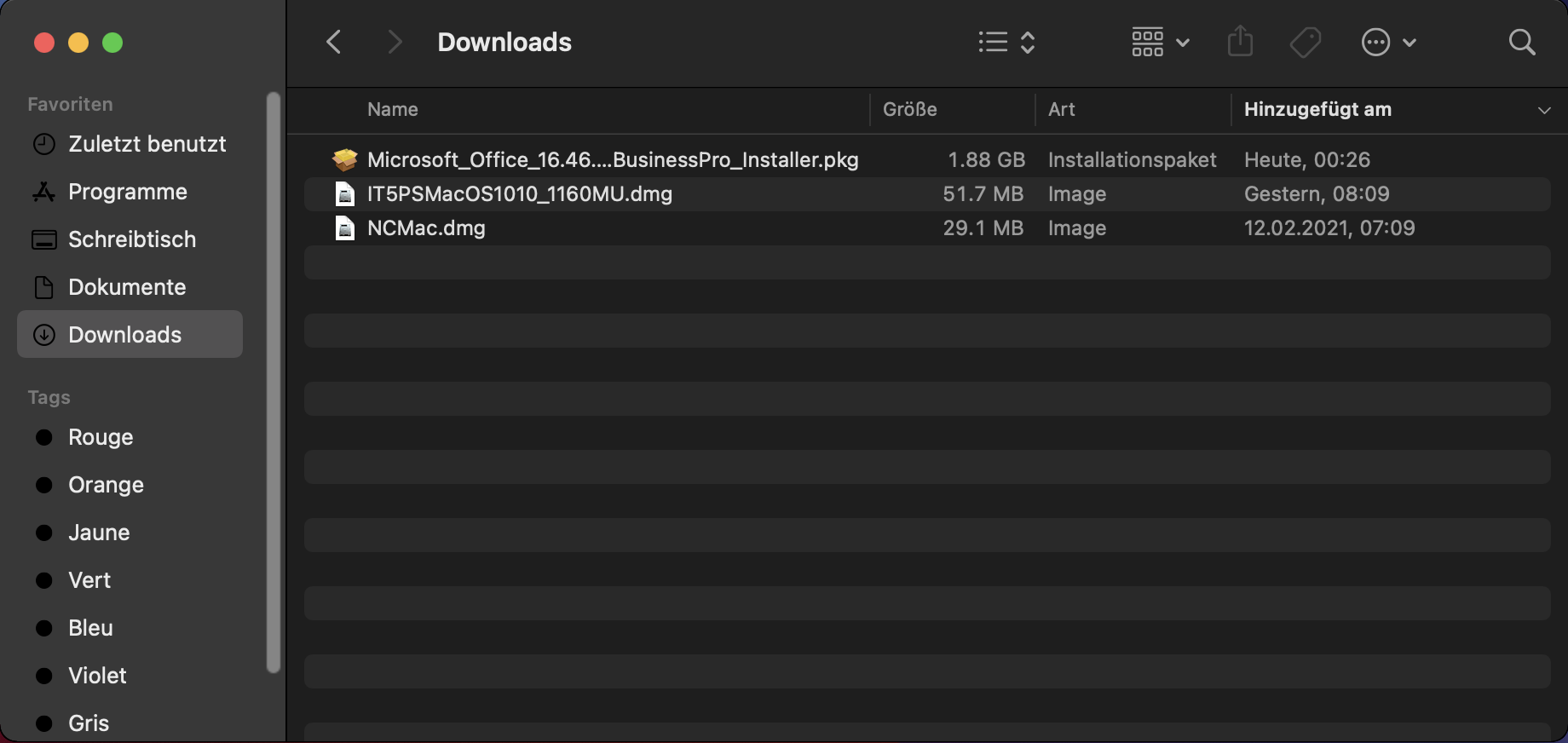
Ein Assistent öffnet sich. Klicken Sie auf "Fortfahren".
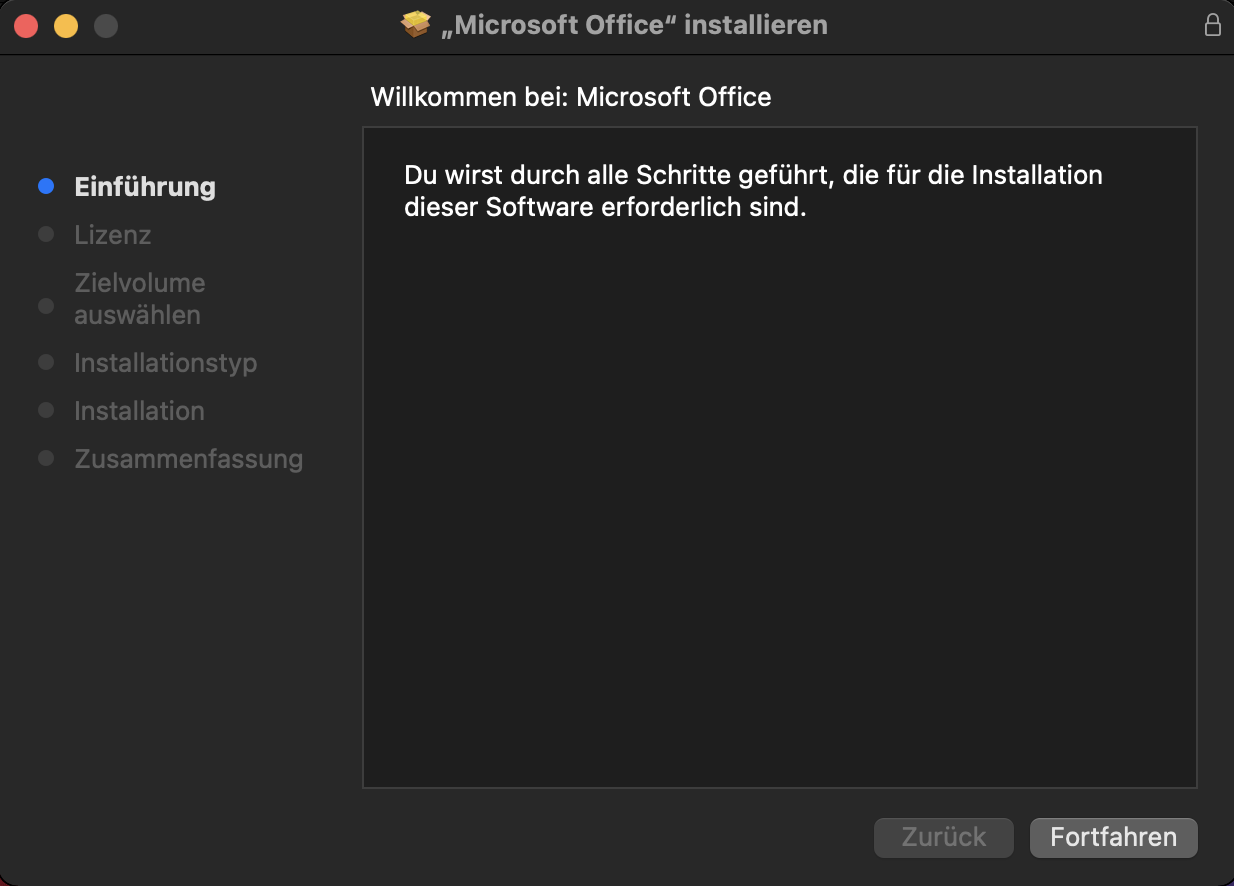
Klicken Sie auf "Fortfahren".
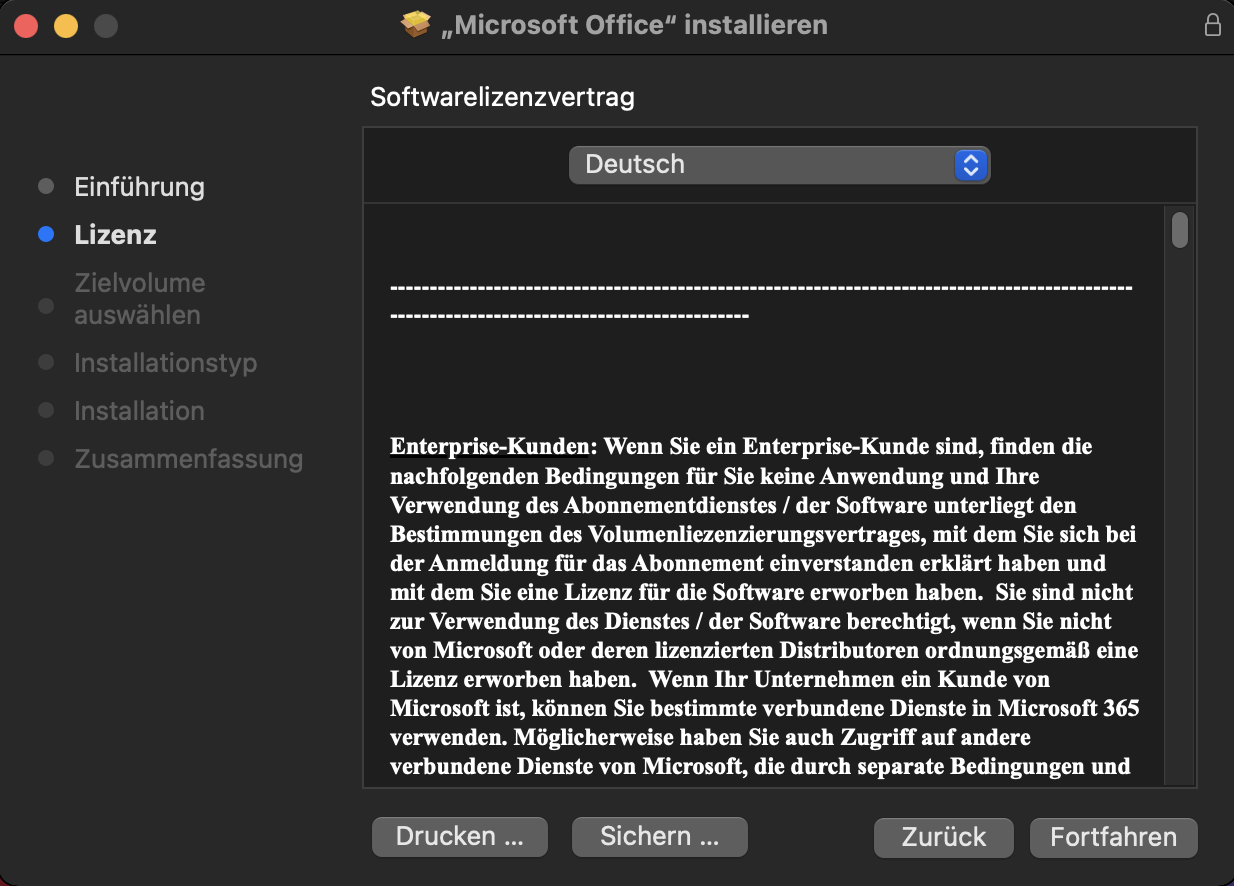
Klicken Sie auf "Akzeptieren".
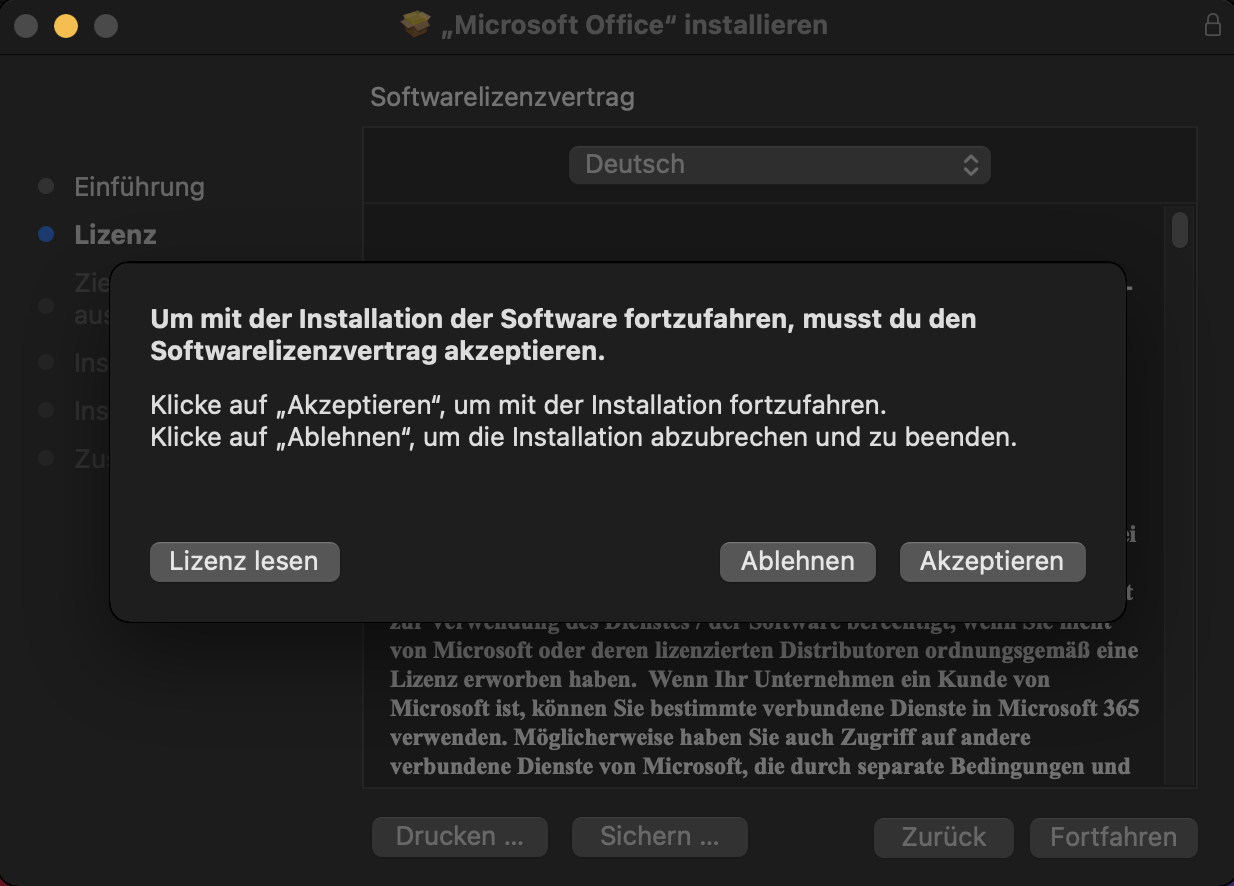
Klicken Sie auf "Installieren".
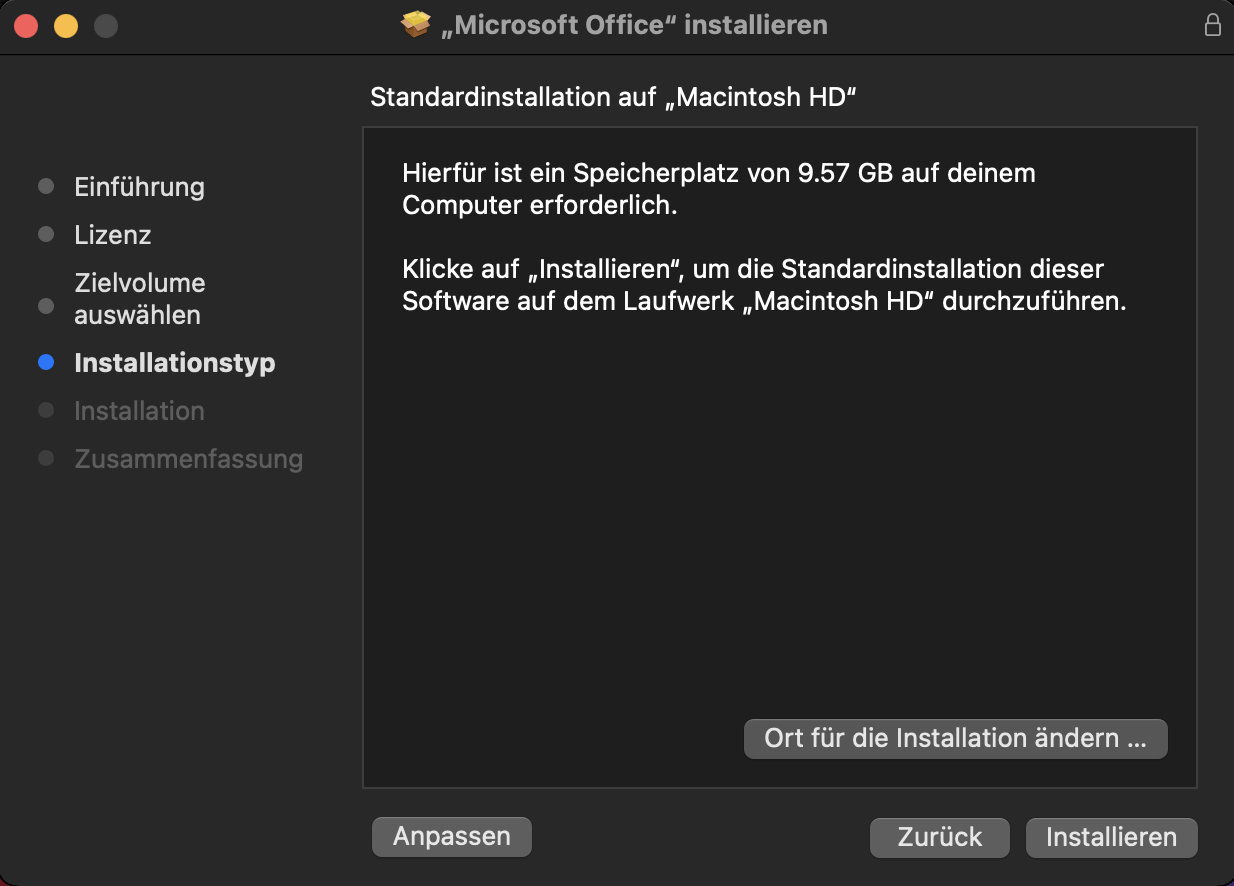
Geben Sie Ihr Passwort ein oder verwenden Sie die TouchID.
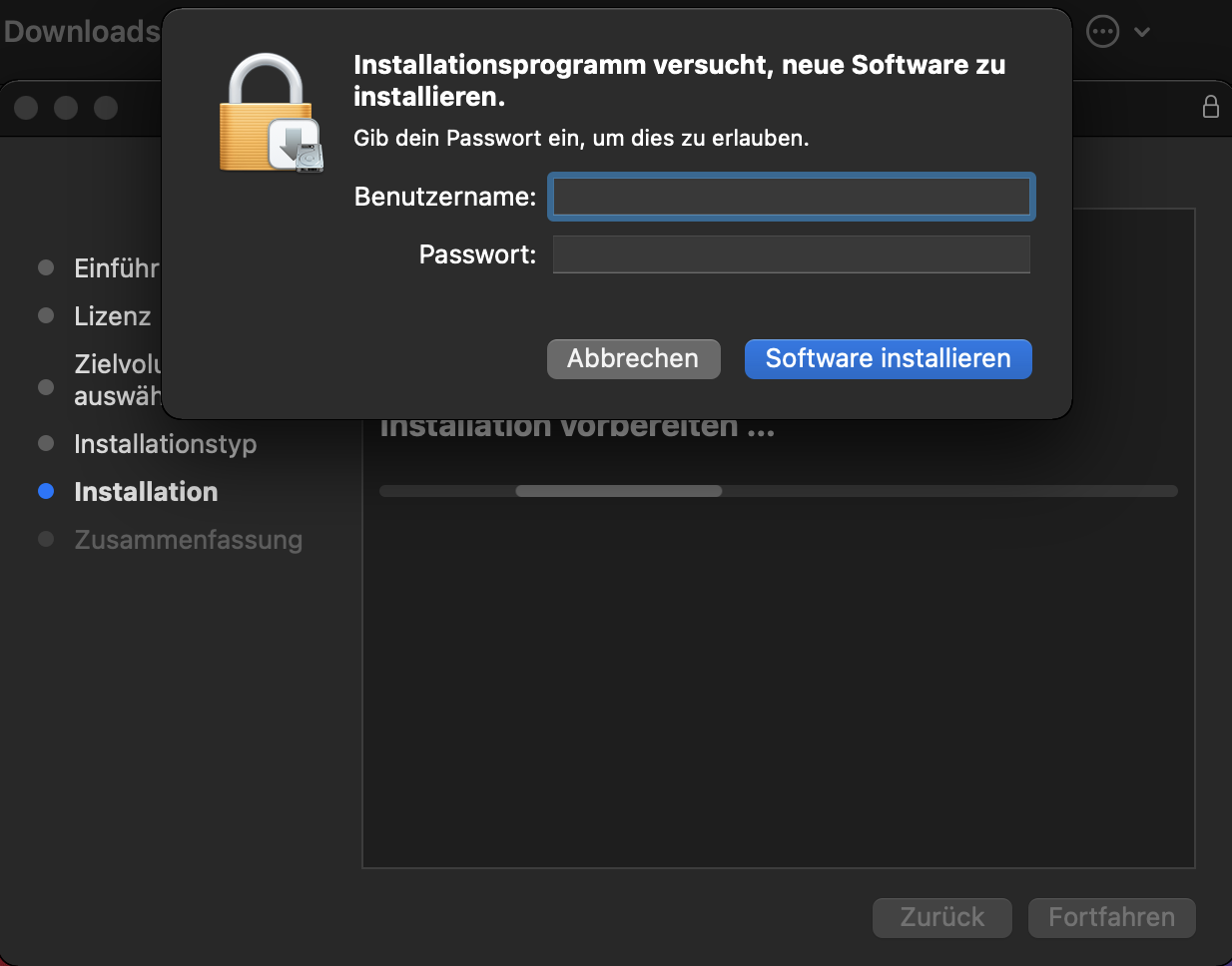
Die Software wird installiert.
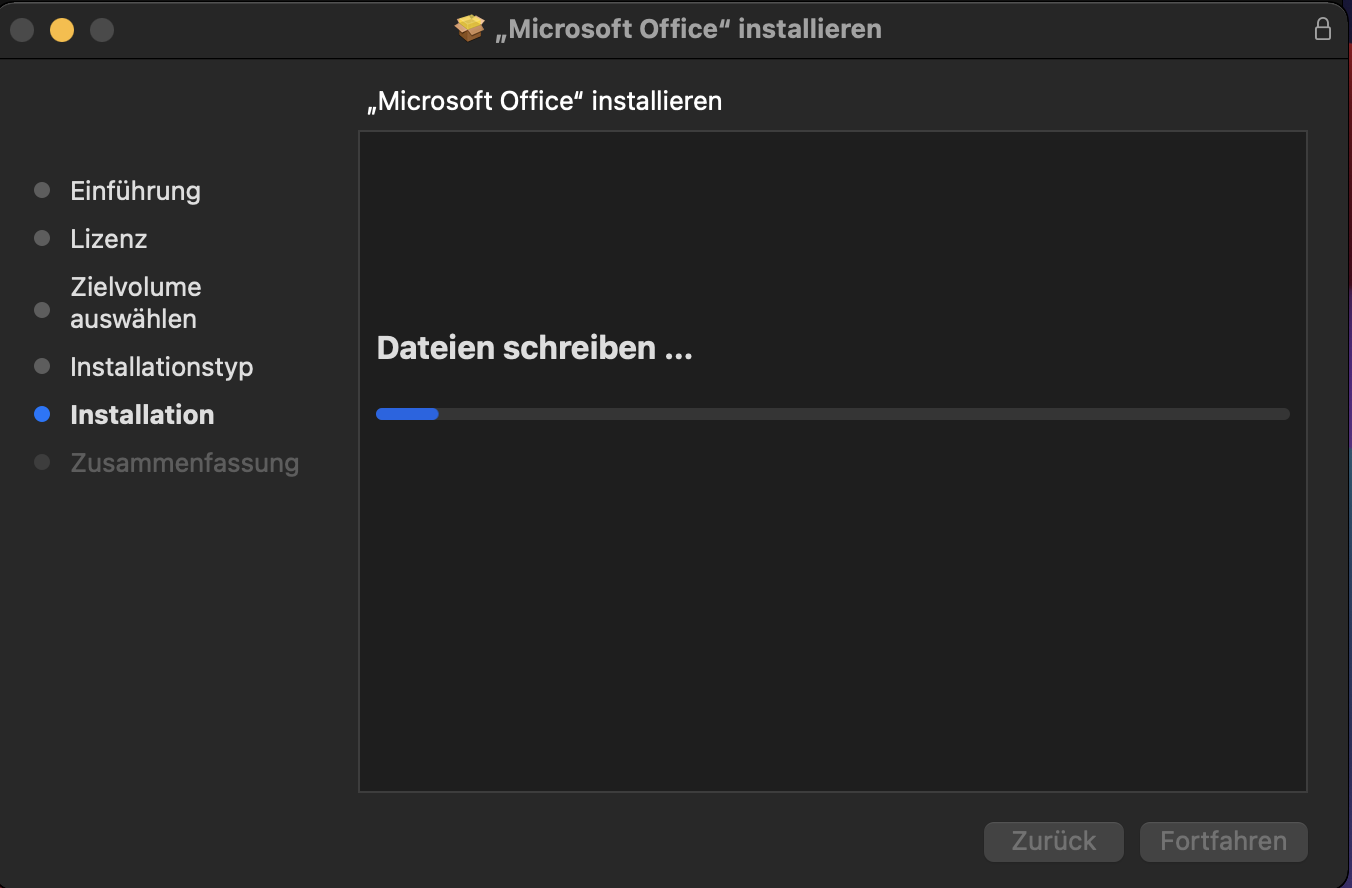
Wenn die Installation abgeschlossen ist, klicken Sie auf "Schließen".
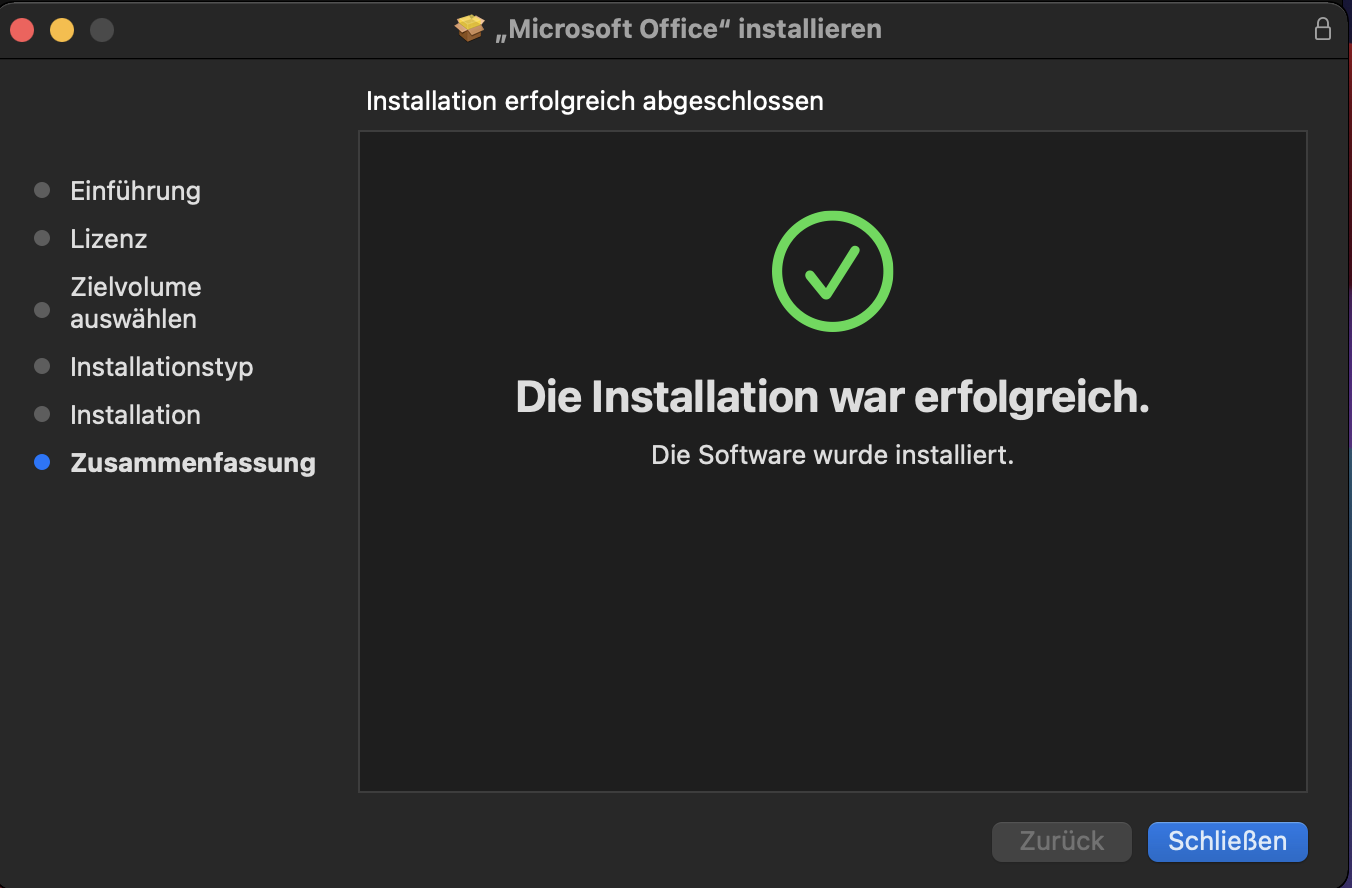
Sie können auf "In den Papierkorb legen" klicken.
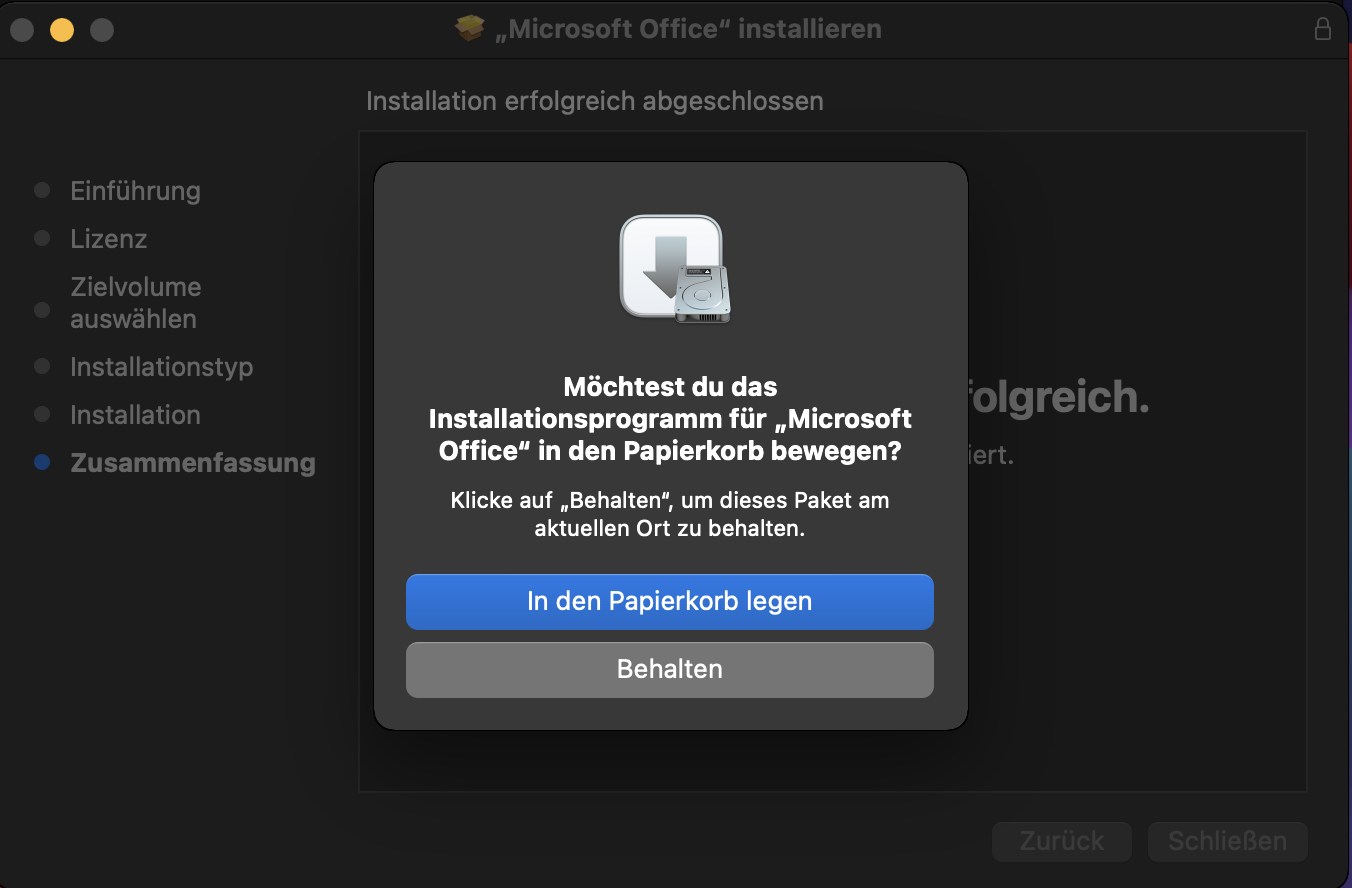
Bevor Sie mit Office arbeiten können, muss es aktiviert werden. Öffnen Sie Word, klicken Sie auf "Anmelden" und geben Sie Ihren Benutzernamen, gefolgt von @hes-so.ch, ein und klicken Sie auf "Weiter". Geben Sie Ihr HES-SO-Benutzerkonto-passwort ein.
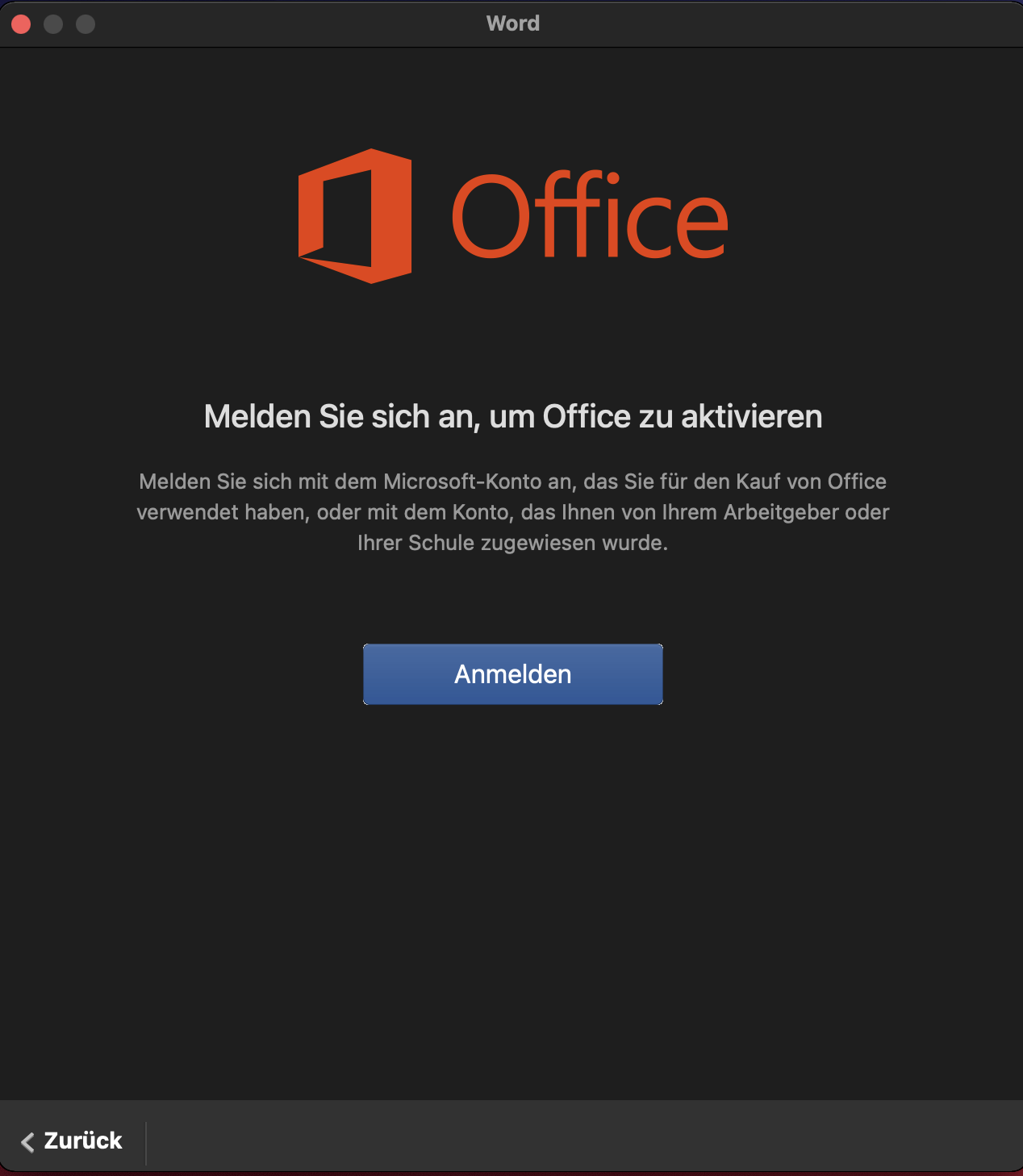
Dann steht Office zur Anwendung bereit.
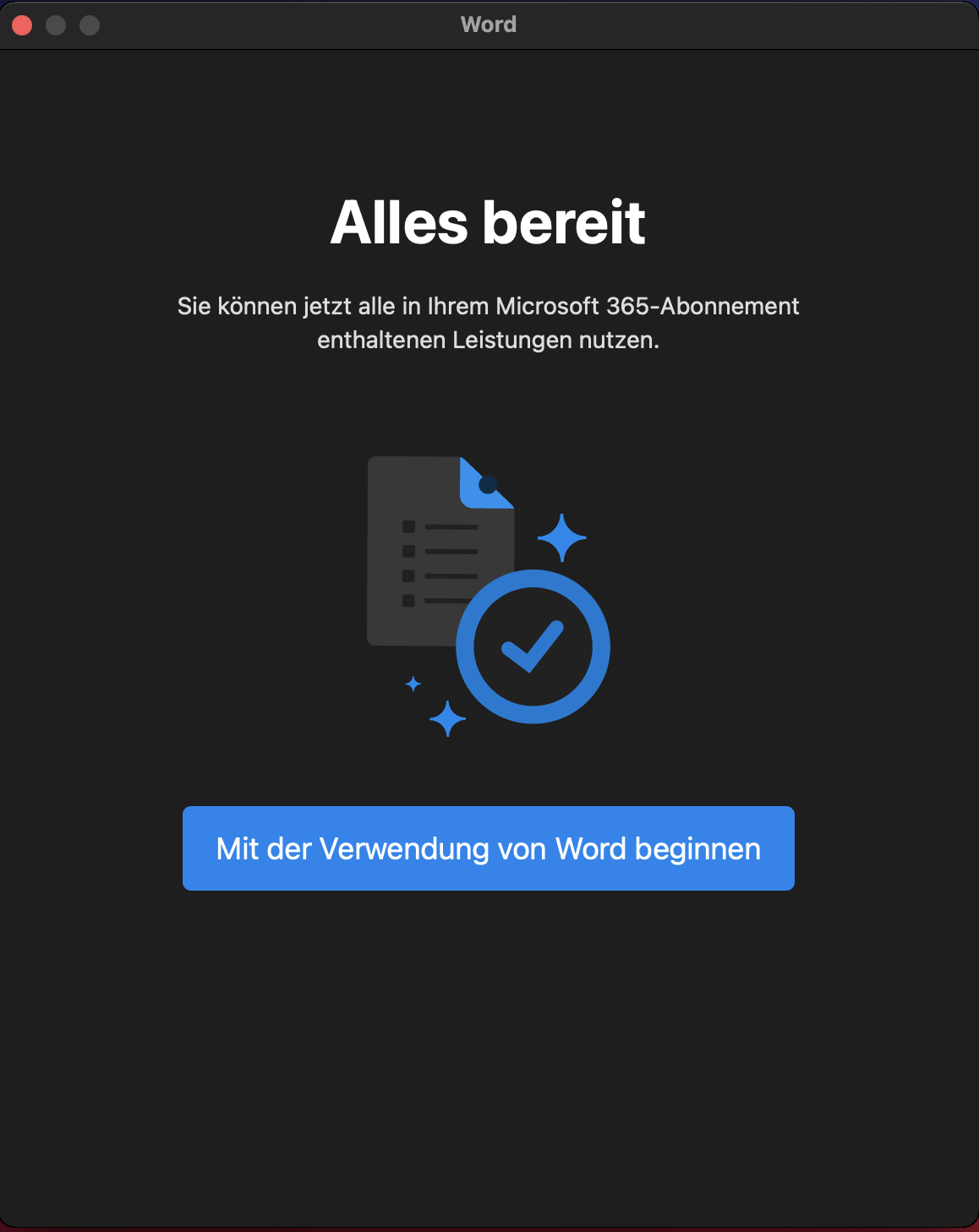
Feedback
Ihre Meinung zählt! Helfen Sie uns, die Seite zu verbessern, indem Sie Ihr Feedback zu Inhalt, Design oder Übersetzungen mitteilen.
Willkommen
Melden Sie sich mit Ihrem HES-SO-Konto (8.8@hes-so.ch) an, um auf die internen Ressourcen der HES-SO Freiburg zuzugreifen